- Jos olet edistynyt macOS-käyttäjä, terminaali on luultavasti tuttu sinulle.
- Hakemistojen avaaminen on päätetaito, joka kaikkien pitäisi tietää, ja tässä artikkelissa näytämme, kuinka kansio avataan Terminalissa.
- Jos haluat lisätietoja macOS: stä, tarkista meidän omistettu Mac OS -artikkeli.
- Jos etsit lisää tämän kaltaisia oppaita, tarkista meidän Mac Hub.

XASENNA NAPSAUTTAMALLA LATAA TIEDOSTOA
- Lataa Fortect ja asenna se tietokoneellasi.
- Aloita työkalun skannausprosessi etsiäksesi vioittuneet tiedostot, jotka ovat ongelmasi lähde.
- Napsauta hiiren kakkospainikkeella Aloita korjaus jotta työkalu voisi aloittaa korjausalgoritmin.
- Fortectin on ladannut 0 lukijat tässä kuussa.
- Kehittynyt virustorjunta ja PUP-suojaus
- VPN rajoittamattomalla salatulla liikenteellä
- Automaattinen varmuuskopio tärkeistä tiedostoista
- Puhtaampi apuohjelma Macin nopeuttamiseksi
- Lapsilukkotoiminto
Suojaa Macisi Integolla!
Pääte on suuri osa macOS: ää, ja siksi on tärkeää, että tunnet ainakin komentorivin perusasiat.
Työskentely Terminalin kanssa ei ole niin vaikeaa, ja tässä artikkelissa näytämme sinulle kuinka avata kansio Terminalissa helposti.
Kuinka avaan kansion Terminalissa?
1. Siirrä kansio Pääte-ikkunaan
- Mene Sovellukset > Apuohjelmat.
- Aloita Terminaali.
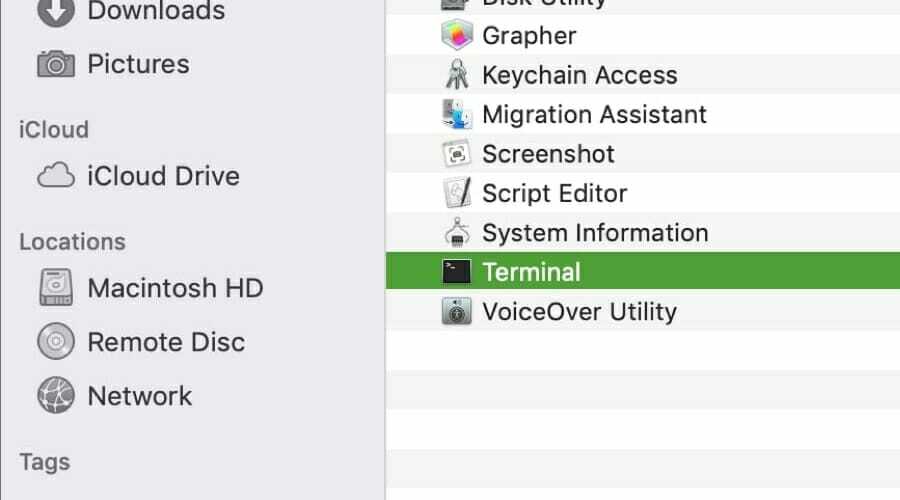
- Kirjoita CD komento, mutta älä suorita sitä.
- Avata Finder.
- Sisään Finder, etsi hakemisto, jonka haluat avata, mutta älä avaa sitä.
- Vedä hakemisto kohtaan Terminaali ikkuna ja pudota se sinne.
- Paina nyt Tulla sisään ja pääset päätteen kansioon.
Tämä menetelmä toimii, koska sen sijaan, että kirjoittaisit sen kansion osoitteen, johon haluat navigoida, sinä pudota vain hakemisto Finderista ja kansion polku lisätään automaattisesti komentoon linja.
- PDE.plugin vaurioittaa tietokonettasi: kuinka korjata se
- Korjaus: Zsh: Luvat estetty Mac Terminalissa neljässä pikavaiheessa
- Etkö voi kirjoittaa Lähetä osoitteeseen? Tässä on mitä tehdä
2. Ota käyttöön Uusi pääte kansiossa -vaihtoehto
- Klikkaa Omena valikko ja valitse Järjestelmäasetukset.
- Siirry kohtaan Näppäimistö osio.
- Suuntaa kohti Pikanäppäimet -välilehti.
- Valitse vasemmasta ruudusta Palvelut. Tarkista oikeanpuoleisesta ruudusta Uusi pääte kansiossa.
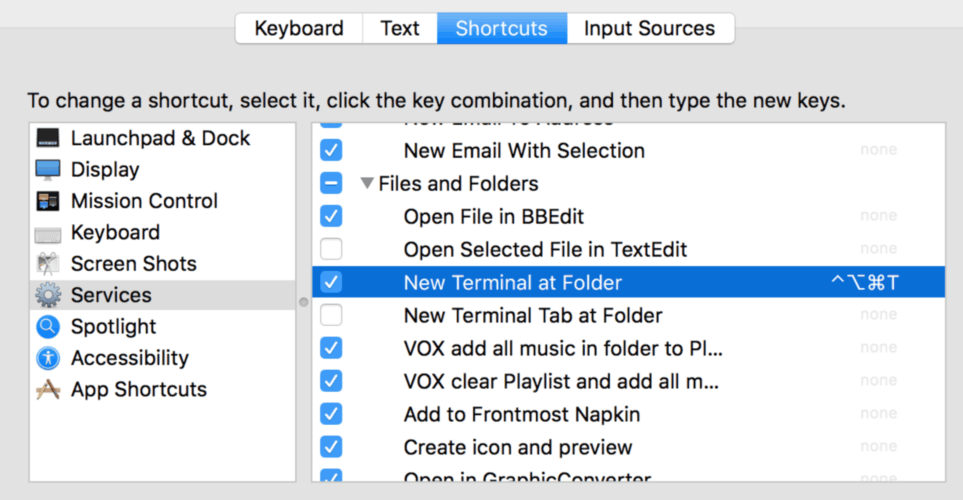
- Tallenna muutokset.
Avataksesi kansion Terminalissa, sinun tarvitsee vain tehdä seuraava:
- Sisään Finder, etsi hakemisto, jonka haluat avata, ja napsauta sitä hiiren kakkospainikkeella.
- Valitse Palvelut > Uusi pääte kansiossa.
Tämä menetelmä on paljon kätevämpi, koska sen avulla voit avata minkä tahansa kansion Terminalissa Finderista vain kahdella napsautuksella.
Monet Mac-käyttäjät käyttävät terminaalia erilaisiin tehtäviin, lähinnä siksi, että se on kätevämpi ja nopeampi, mutta kansioiden avaaminen voi olla hieman tylsää joillekin käyttäjille.
Jos olet yksi näistä käyttäjistä, muista kokeilla vetää ja pudottaa -menetelmää tai ottaa käyttöön Uusi pääte kansiossa -vaihtoehto, niin voit avata hakemistoja Terminalissa kuin ammattilainen.
Haluat ehkä myös tutustua oppaaseemme kuinka korjata ZSH-lupa estetty virhe Mac Terminalissa.
Voit vapaasti käyttää alla olevaa kommenttiosiota, jos sinulla on kysyttävää tai ehdotuksia.

![Estettyjen verkkosivustojen käyttö Safarissa [Mac ja iPhone] • MacTips](/f/9f50461524ddbb35e283a8b462ab7c50.jpg?width=300&height=460)
